iPhone13怎么截屏?iPhone13截屏教程
有些朋友询问如何在iPhone 13上截图,以下是具体的操作步骤:
一、组合键截屏
1、在IPhone 13手机的两侧,找到【关机键】和【音量+键】;
2、同时按住这两个按键,即可快速为你的手机屏幕截屏;
3、截屏完成后,在屏幕的左下角会显示一个略缩图,点击略缩图可进行编辑等操作。
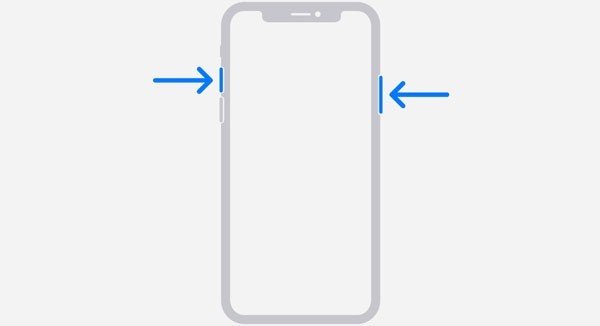
二、悬浮球截屏
1、打开手机上的【设置】进入,找到【辅助功能】设置;
2、然后点击动作交互下方的【触控】设置;
3、在触控设置的最上方开启【辅助触控】功能;
4、开启后再点击【自定顶层菜单】设置;
5、选择需要修改的悬浮球菜单,点击进入重设,将其更改为【截屏】;
6、完成设置后,在手机上找到白色圆圈悬浮球,点击截屏操作即可截屏。
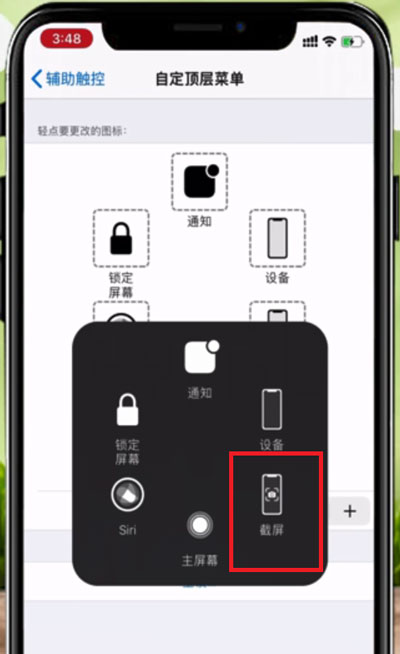
三、自定义操作截屏
1、打开手机上的【设置】进入到【辅助功能】设置;
2、然后找到交互动作下方的【触控】设置;
3、点击上方的【辅助触控】功能,开启辅助触控;
4、在下方“自定操作”下,选择需要修改的操作,例如“轻点两下”,将其更改为【截屏】;
5、完成设置后,找到屏幕上的白色圆圈悬浮球,快速轻点两下,即可快速截屏。
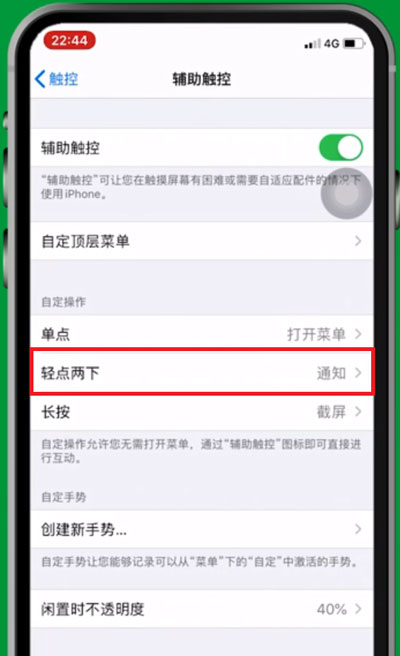
以上就是给大家分享iPhone13怎么截屏的全部教程,更多精彩教程尽在ZOL下载!
文章标题:iPhone13怎么截屏?iPhone13截屏教程
文章链接://www.hpwebtech.com/jiqiao/104975.html
为给用户提供更多有价值信息,ZOL下载站整理发布,如果有侵权请联系删除,转载请保留出处。
相关软件推荐
其他类似技巧
- 2024-09-19 11:15:02系统工具软件哪些人气高 常用的系统工具软件推荐
- 2024-09-14 16:53:02手机助手软件有哪些好用 热门手机助手软件排行榜
- 2024-06-09 09:33:012024年8款91手机助手软件:功能优化与用户体验评价
- 2024-06-09 09:30:012024年探索更多可能性:8款91手机助手软件的五大功能
- 2024-06-05 12:26:012024年如何选择适合自己的IOS模拟器软件
- 2024-06-05 12:21:022024年IOS模拟器软件市场现状与趋势分析
- 2024-04-30 14:45:592024年手机助手软件推荐之精选版
- 2024-04-30 14:45:572024年手机助手软件免费试用:体验感如何?
- 2024-03-04 11:38:00iPhone13Pro电池容量多少毫安?iPhone13Pro电池容量介绍
- 2024-03-04 11:38:00iPhone13电池容量是多少?iphone13电池容量介绍
91手机助手iPhone版软件简介
91手机助手iPhone版是一款通过电脑管理iPhone、iPad等智能设备的PC端软件,91手机助手iPhone版全面支持苹果智能手机操作系统。ZOL提供91手机助手iPhone版官方下载使用91手机助手iPhone版,通过电脑即可轻松管理智能手机,下载海量的手机游戏、手机软件、手机音乐、手机铃声、手机壁纸、手机主题、手机电影等各种手机应用... 详细介绍»









